¿Cómo creo una recta numérica en Microsoft Word?
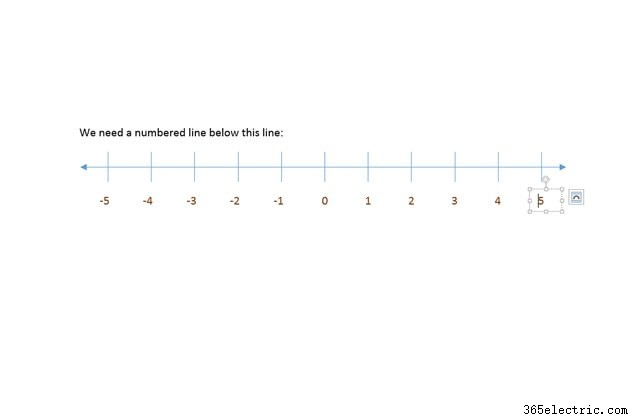
Microsoft Word 2013 no tiene una línea numérica integrada que pueda insertar, ni hay plantillas con líneas numéricas. Para crear una línea numérica en su documento de Word, primero cree una línea con flechas usando la función Formas, agregue marcas y números, y luego aplique el formato que desee.
Crea la línea con ticks
Paso 1
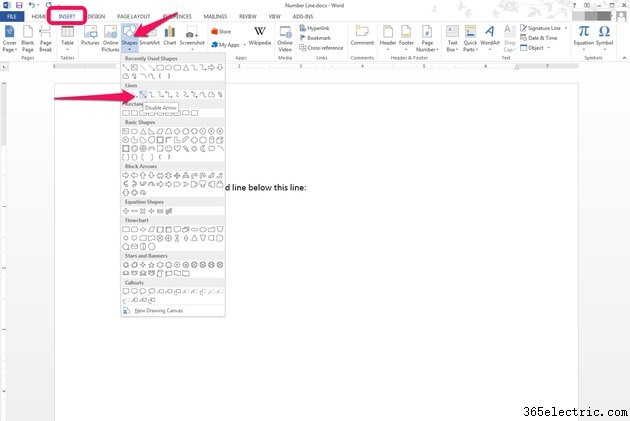
Seleccione "Formas" en la pestaña "Insertar" y seleccione la línea de flecha doble.
Paso 2
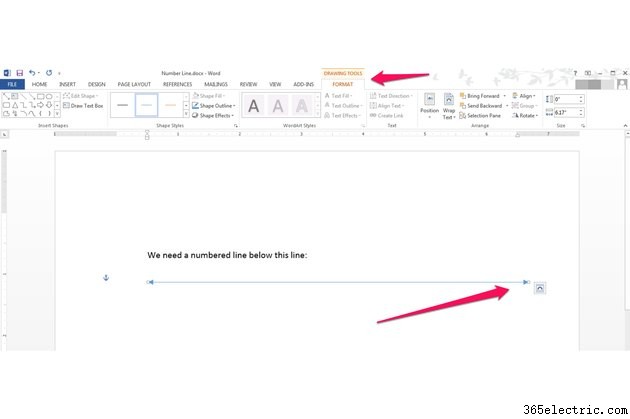
Mantén presionada la tecla "Shift" para mantener la flecha recta y arrastra por la página para crear una línea horizontal. Se abre el panel Formato de herramienta de dibujo.
Paso 3
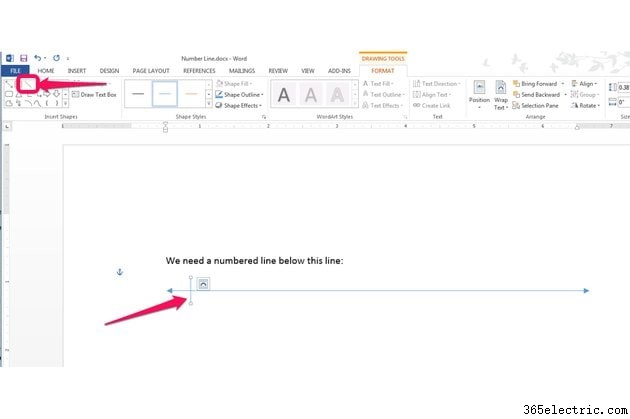
Seleccione la línea simple en el grupo Insertar formas. Coloque el cursor donde desee una marca de verificación en su línea, mantenga presionada la tecla "Shift" y arrastre para crear una marca vertical. Mantener presionada la tecla Mayús asegura una línea recta.
Paso 4
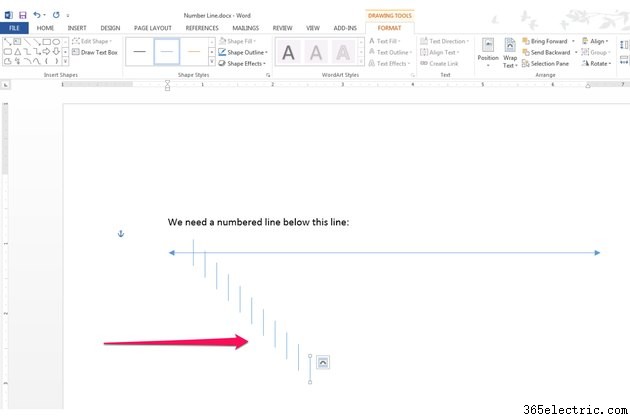
Seleccione la marca de verificación. Su cursor se muestra como una cruz cuando se selecciona. Presione "Ctrl-C" para copiar la marca de verificación y luego "Ctrl-P" para pegarla. Repite "Ctrl-P" para pegar tantas marcas como necesites en la línea. Las marcas se pegarán en un diseño vertical escalonado.
Paso 5
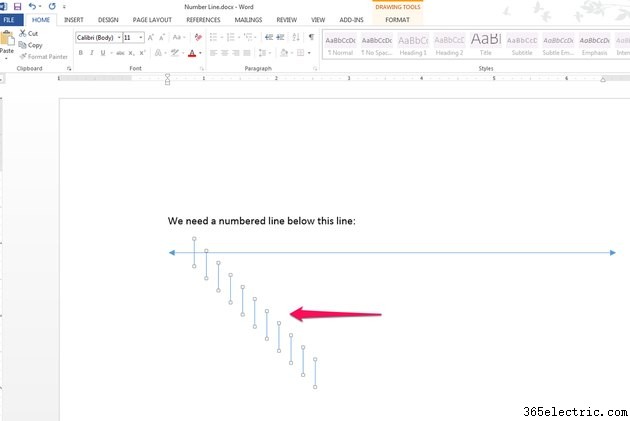
Seleccione todas las marcas de verificación manteniendo presionada la tecla "Shift" y seleccionando cada una. A medida que selecciona cada marca, el cursor se convierte en una cruz. Este proceso puede ser más fácil si coloca el cursor ligeramente a la derecha de cada marca
Paso 6
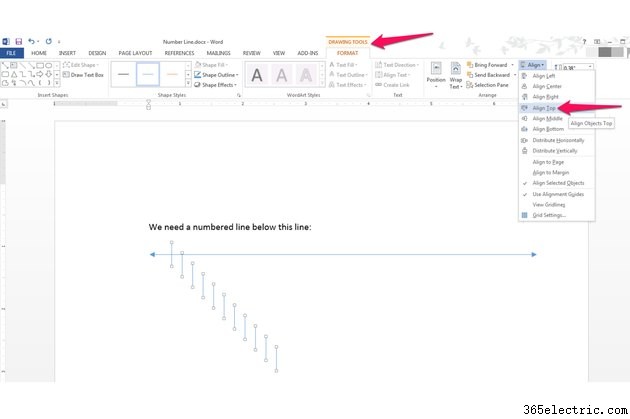
Asegúrese de que la pestaña Formato de herramientas de dibujo esté activa, seleccione "Alinear" en el grupo Organizar y luego elija "Alinear arriba" en el menú desplegable. Cada marca de verificación se alinea a lo largo de la línea.
Paso 7
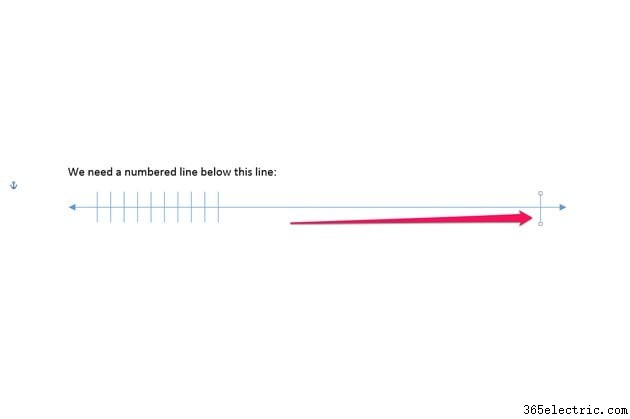
Arrastra la marca de verificación más a la derecha hasta un punto al final de la línea donde quieras tu último número.
Paso 8
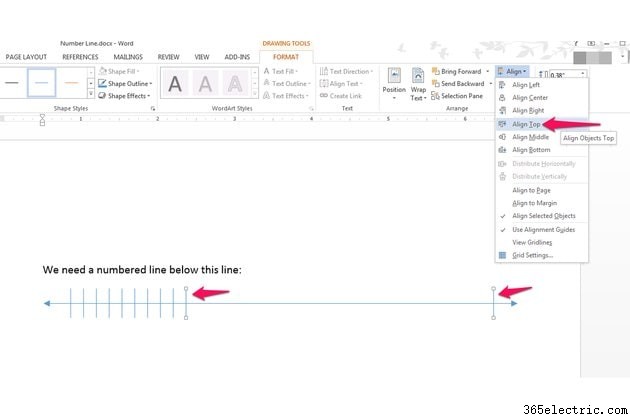
Realinee la marca más a la derecha; es probable que ya no esté alineado con precisión en la parte superior. Seleccione una marca a la izquierda, mantenga presionada la tecla "Shift", seleccione la marca más a la derecha, seleccione "Alinear" en el grupo Organizar y luego elija "Alinear arriba" en el menú desplegable. Es importante seleccionar primero una marca a la izquierda y luego seleccionar la marca más a la derecha porque Word alinea todos los objetos seleccionados en función del primero seleccionado.
Paso 9
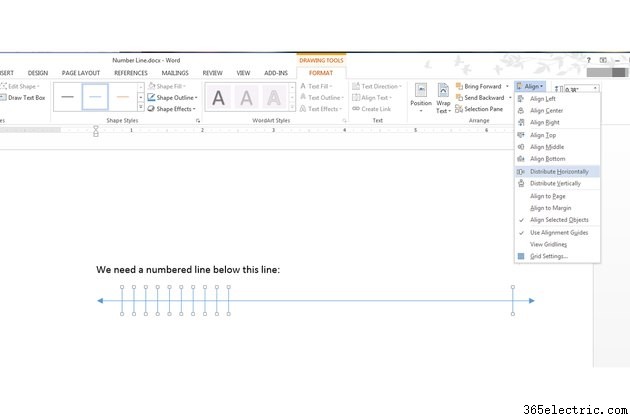
Distribuya las marcas horizontalmente a lo largo de la línea:seleccione todas las marcas nuevamente manteniendo presionada la tecla "Shift", seleccione "Alinear" y luego "Distribuir horizontalmente". Word distribuye las marcas de verificación uniformemente a lo largo de la línea. Ahora está listo para sumar los números.
Sumar los números para completar la recta numérica
Paso 1
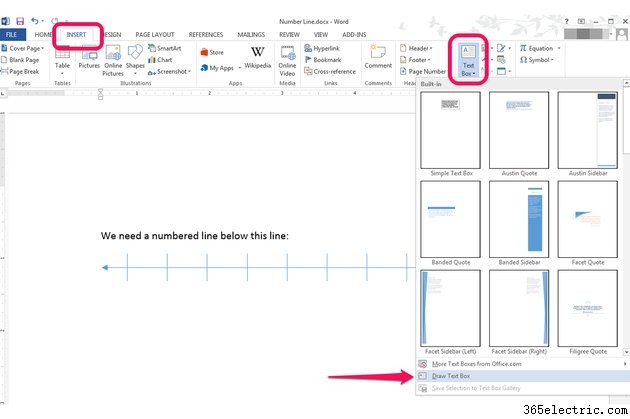
Seleccione la pestaña "Insertar", elija "Cuadro de texto" del grupo Texto y seleccione "Dibujar cuadro de texto". El cursor se convierte en una cruz.
Paso 2
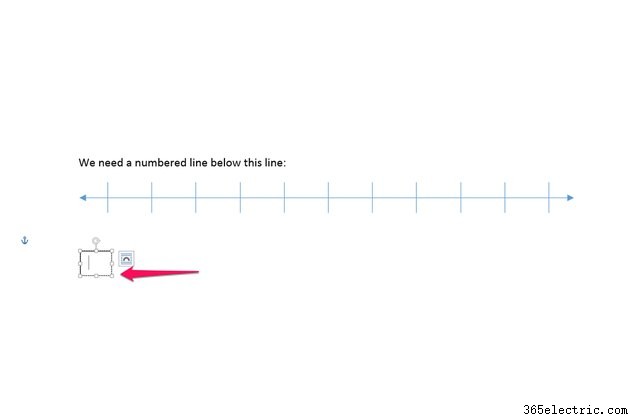
Arrastre hacia arriba y hacia abajo para crear un cuadro en cualquier lugar de la página y luego anule la selección del cursor. Notará un icono a la derecha que, si se presiona, revela un menú desplegable de formato de cuadro de texto. Deja esto en paz.
Paso 3
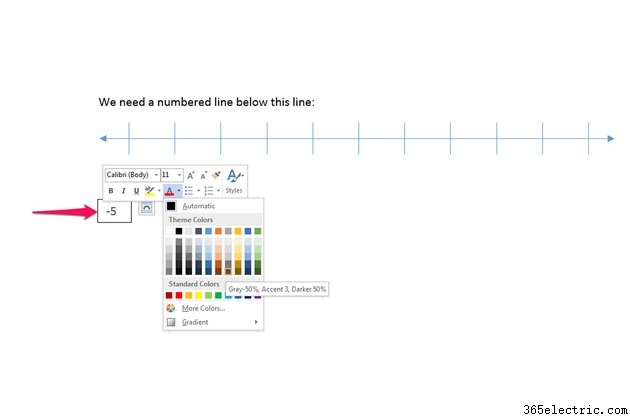
Ingrese el número con el que desea comenzar su recta numérica. Selecciónelo para mostrar una ventana emergente de formato. Formatea la fuente usando cualquiera de las opciones, por ejemplo, para cambiar el color.
Paso 4
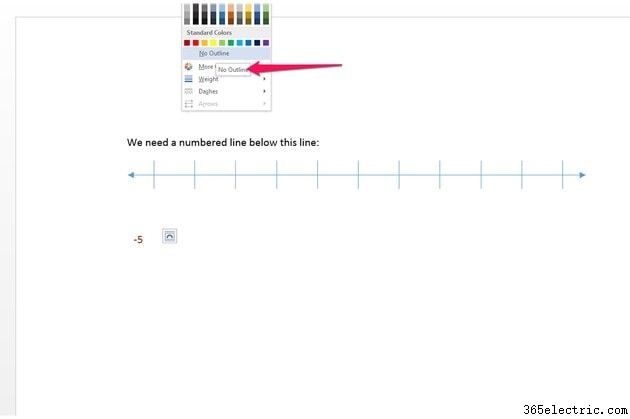
Deseleccione el cuadro de texto haciendo clic en cualquier otro lugar del documento. Vuelva a seleccionarlo haciendo doble clic para mostrar la pestaña Formato de herramientas de dibujo. En "Contorno de forma" en el grupo Estilos de forma, seleccione "Sin contorno" para eliminar el contorno visible alrededor del cuadro de texto.
Paso 5
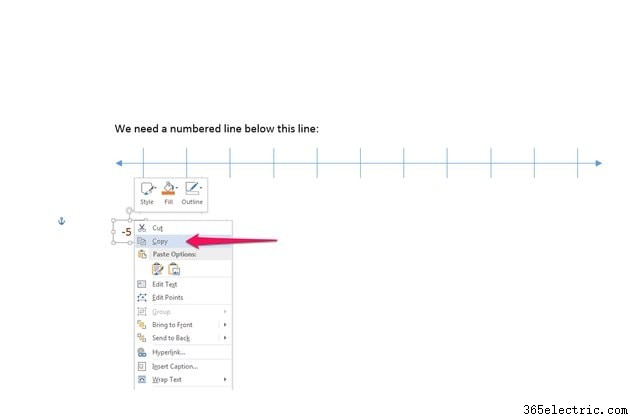
Haz clic derecho en el cuadro de texto y presiona "Ctrl-C" para copiarlo. Pégalo usando "Ctrl-P", repitiendo "Ctrl-P" tantas veces como sea necesario para que tengas un número para cada marca.
Paso 6
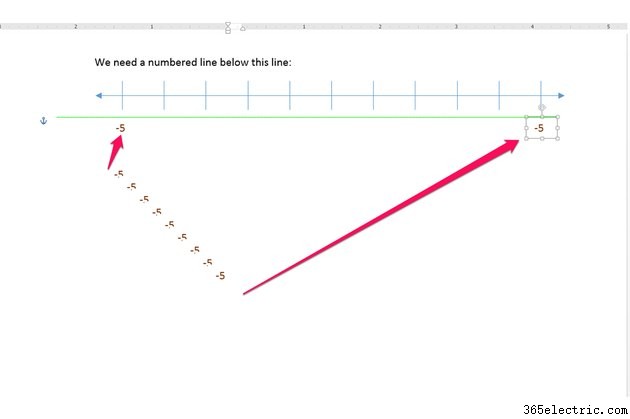
Seleccione el número más a la izquierda y arrástrelo a su lugar debajo de la marca de verificación más a la izquierda. No tiene que ser perfecto en este punto, solo aproxímese a donde lo desea. Mientras lo arrastra, Word muestra una guía verde para ayudarlo a alinearlo. Luego, mueva el número más a la derecha para arrastrarlo debajo de la marca de verificación más a la derecha.
Paso 7
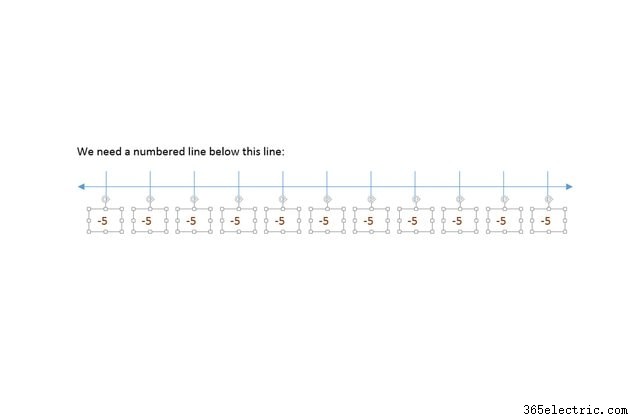
Alinee los cuadros de texto. Primero, seleccione todos los cuadros de texto y luego elija "Alinear arriba" seguido de "Distribuir horizontalmente" del grupo Organizar en la pestaña Formato de herramientas de dibujo. Los números deben alinearse bien directamente debajo de las marcas de verificación.
Paso 8
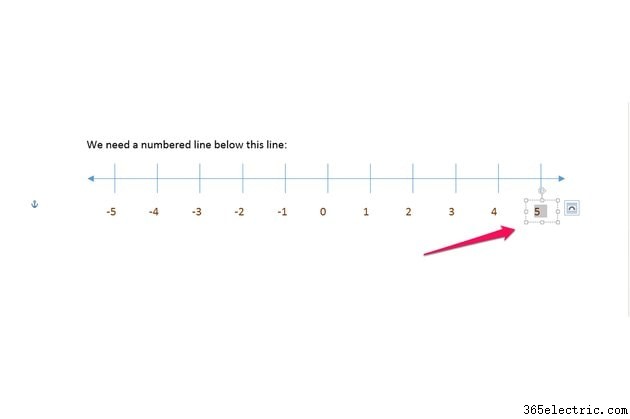
Edite cada número para reflejar el número que desea en la recta numérica. Haga doble clic dentro de cada cuadro de texto para seleccionar el texto dentro del cuadro, en lugar del cuadro en sí, y cambie el número.
Paso 9
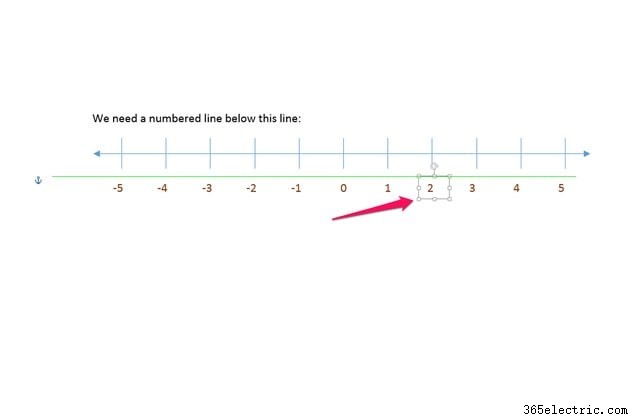
Realice los ajustes necesarios en la alineación del cuadro de texto con las teclas de flecha del teclado, por ejemplo, si tiene una combinación de dígitos simples y dobles que resultaron en una desalineación. Seleccione el cuadro de texto y luego use las teclas de flecha derecha, izquierda, arriba o abajo en su teclado para colocar con precisión el número.
Paso 10
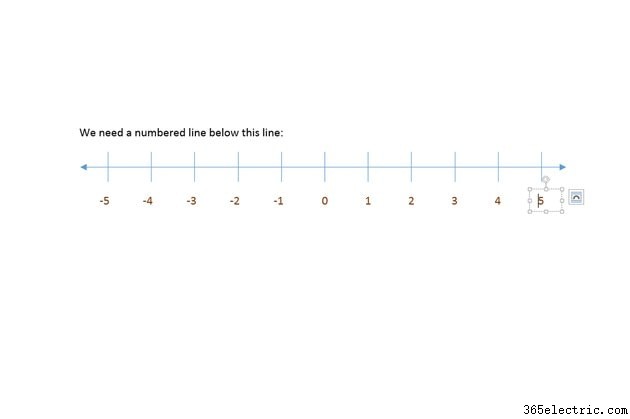
Ver la recta numérica completa.
Consejo
Agrupa los elementos de la recta numérica para que puedas moverla fácilmente o copiarla y pegarla para usarla en otro lugar. Para agrupar sus elementos, selecciónelos todos, incluidos todos los cuadros de texto y líneas, y luego elija "Agrupar objetos" del grupo Organizar en la pestaña Formato de herramientas de dibujo.
Los sitios web proporcionan líneas numéricas listas para usar que puede copiar y usar sin tener que crear manualmente las suyas propias.
- ·Cómo hacer un gráfico lineal en Microsoft Word
- ·Cómo crear un calendario en Microsoft Word
- ·¿Cómo creo un índice en Microsoft Word?
- ·¿Cómo creo una tabla de figuras en Microsoft Word?
- ·Cómo crear un folleto en Microsoft Word
- ·Cómo configurar el interlineado en Microsoft Word
- ·Cómo crear un cuadro desplegable en Microsoft Word
- ·¿Cómo creo una base de datos de Microsoft Word?
